[Wi-Fi 7 Wireless Router] Ce este MLO (funcționare multi-link) și cum funcționează?
Wi-Fi 7 introduce două moduri avansate de operare pentru operarea cu mai multe legături (MLO): STR (Transmitere și recepție simultană) și EMLSR (Radio Multi-Link-Single-Îmbunătățit).
Notă: În FAQ, MLO se referă la rețeaua Wi-Fi furnizată dispozitivelor client.
STR (Transmisie și recepție simultană):
Acest mod permite dispozitivelor să gestioneze simultan mai multe conexiuni Wi-Fi pe diferite canale sau frecvențe. În prezent, pentru majoritatea dispozitivelor telefonice, acceptă numai 2GHz+ 5GHz.
eMLSR (Enhanced Multi-Link-Single-Radio):
Modul EMLSR se concentrează pe optimizarea proceselor de configurare și recuperare a operațiunilor cu mai multe legături. Îmbunătățește eficiența stabilirii și menținerii mai multor conexiuni Wi-Fi, în special în mediile în care condițiile rețelei se pot schimba rapid.
Pentru MLO pe routerele ASUS, acceptăm ambele moduri, totuși, se va baza pe modurile suportate de dispozitivele client.
Modele suportate de MLO:
Seriile ASUS Wi-Fi 7
Model | Versiune Firmware |
| GT-BE96 | 3.0.0.6.102_33844 |
| RT-BE96U | 3.0.0.6.102_34488 |
| GT-BE98 | 3.0.0.6.102_34372 |
| GT-BE98 Pro | 3.0.0.6.102_34491 |
Cum se configurează rețeaua MLO cu un router ASUS?
Vă puteți configura routerul ASUS prin Web GUI sau aplicația ASUS Router.
ASUS Router Web GUI
Pasul 1: Conectați-vă dispozitivul (laptop sau telefon) la router prin conexiune prin cablu sau WiFi și introduceți IP-ul LAN al routerului sau URL-ul routerului http://www.asusrouter.com la WEB GUI.
Pasul 2: Introduceți numele de utilizator și parola de conectare pe pagina de conectare și apoi faceți clic pe [Conectați-vă].
Există trei moduri de a activa MLO în WebGUI, consultați instrucțiunile de mai jos
Notă: Numai un set de rețele WiFi MLO poate fi utilizat la un moment dat. De exemplu, dacă MLO este activat în rețeaua principală (rețea WiFi), rețeaua WiFi MLO nu poate fi utilizată.
a. Activați MLO în rețeaua principală (rețea WiFi).
Pentru a permite dispozitivelor finale compatibile cu MLO să se conecteze la rețeaua WiFi MLO, puteți activa MLO în rețeaua principală.
(1) Accesați [Network] > [Main network profile] > [Advanced Settings], faceți clic pe [Multi-Link Operation (MLO)] pentru a activa această caracteristică.
(2) Faceți clic pe [Aplicați] pentru a finaliza.
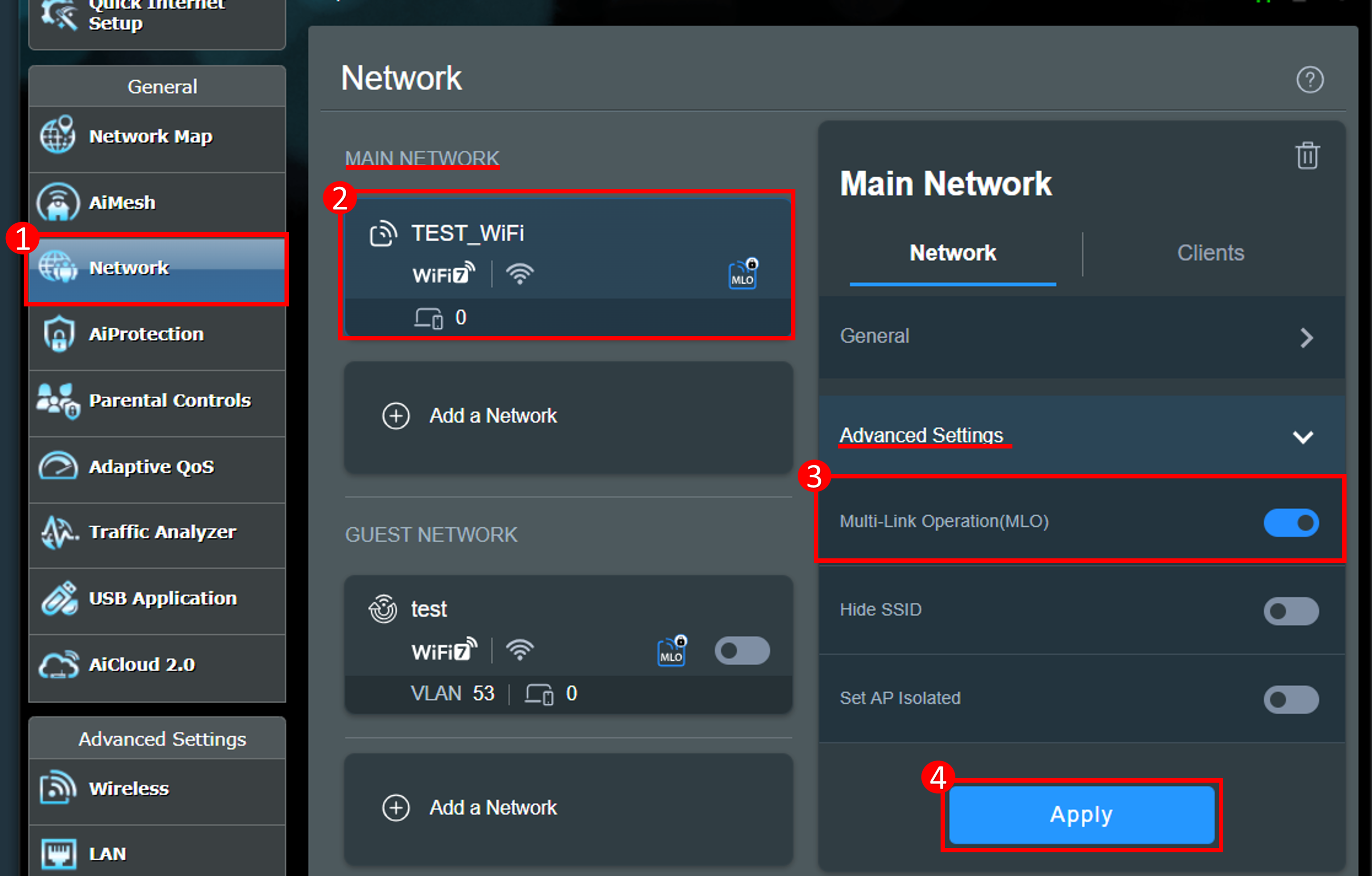
b. Creați un profil de rețea WiFi MLO.
Pentru a permite dispozitivelor finale compatibile cu MLO să se conecteze la rețeaua WiFi MLO, puteți crea o rețea WiFi MLO separată. Puteți crea până la 2 rețele WiFi MLO în același timp.
(1) Accesați [Network], sub Guest Network (sau Guest Network Pro sau Smart home Master), faceți clic pe [Add Network] > [Multi-Link Operation (MLO)].

(2) Introduceți setările necesare și faceți clic pe [Aplicați] pentru a finaliza.
Rețeaua WiFi MLO creată aici va fi sincronizată cu lista de profiluri [Wireless] > [MLO].


c. Activați/Dezactivați profilurile de rețea MLO.
(1) Faceți clic pe [Wireless] > [MLO] și faceți clic pe [Enable MLO] pentru a activa sau dezactiva această funcție (activată implicit).

(2) După ce funcția MLO este activată, funcția de backhaul AiMesh MLO va fi activată, iar routerul AiMesh care acceptă MLO poate crea un mediu AiMesh prin MLO.
(3) Puteți adăuga o rețea WiFi MLO la lista de profiluri și puteți crea până la 2 rețele WiFi MLO în același timp.
Rețeaua WiFi MLO creată aici va fi sincronizată cu lista de profil [Network] > Guest Network (sau Guest Network Pro sau Smart home Master).


Aplicația ASUS Router
Există două moduri de a activa MLO în aplicație, consultați instrucțiunile de mai jos
Notă: Numai un set de rețele WiFi MLO poate fi utilizat la un moment dat. De exemplu, dacă caracteristica MLO este activată în rețeaua principală (rețeaua WiFi), rețeaua WiFi MLO autonomă nu poate fi utilizată.
a. Activați MLO în rețeaua principală (rețea WiFi).
Pentru a permite dispozitivelor finale compatibile cu MLO să se conecteze la rețeaua WiFi MLO, puteți activa MLO în rețeaua principală.
(1)Conectați-vă la Aplicație și faceți clic pe [ Setări ] > [ Rețea ] > [ Profil rețea principală ] > [ Setări avansate ], faceți clic pe [Operațiune multi-link (MLO)] pentru a activa această funcție.
(2) faceți clic pe [Aplicați] pentru a finaliza.

b. Creați un profil de rețea WiFi MLO.
Pentru a permite dispozitivelor finale compatibile cu MLO să se conecteze la rețeaua WiFi MLO, puteți crea o rețea WiFi MLO separată. Puteți crea până la 2 rețele WiFi MLO în același timp.
(1) Conectați-vă la aplicație și faceți clic pe [ Setări ] > [ Rețea ] > [ Rețea invitat (sau Rețea invitat Pro sau Smart home Master)].

(2) Faceți clic pe [ Operațiune Multi-Link ], introduceți setările necesare și faceți clic pe [ Aplicare ] pentru a finaliza.

FAQ
1. Cum se activează/dezactivează modul WiFi7?
Conectați-vă la pagina de setări a routerului ASUS, accesați [Rețea] > faceți clic pe profilul WiFi al rețelei principale, veți vedea modul WiFi 7, faceți clic pe [Modul WiFi 7] pentru a activa sau dezactiva această funcție (activată implicit) și faceți clic pe [Aplicați] pentru a salva setările.
2. Cum este criptată rețeaua Wi-Fi 7?
Conectarea inteligentă este activată cu toate benzile de 2,4GHz, 5GHz și 6GHz (dacă 6GHz este acceptat în regiunea dvs.).
Mod de criptare wireless: AES+GCMP256
AES (Advanced Encryption Standard) este un algoritm de criptare simetric folosit pentru a securiza datele electronice. Dezvoltat de Institutul Național de Standarde și Tehnologie (NIST) în 2001, AES criptează și decriptează datele folosind aceeași cheie. Acceptă lungimi de cheie de 128, 192 și 256 de biți, oferind securitate și eficiență puternice. AES este utilizat pe scară largă în diverse aplicații, inclusiv comunicații în rețea, criptarea fișierelor și securitatea rețelei fără fir.
GCMP-256:
GCMP-256 este o îmbunătățire față de GCMP-128 utilizat în Wi-Fi 6/6E/7, principala sa îmbunătățire fiind lungimea cheii de criptare, care a fost mărită de la 128 de biți la 256 de biți. Această creștere face decriptarea semnificativ mai dificilă, sporind astfel securitatea rețelei wireless.
Notă: Cu GCMP-256, unele dispozitive vechi nu vor fi compatibile cu, vă rugăm să conectați dispozitivele vechi la rețeaua IoT.
IoT (Internet of Things) Network:
2,4 GHz + 5 GHz cu criptare AES personală WPA2. [Guest Network Pro] Cum se configurează rețeaua IoT?
Notă: Sugestie: Setați rețeaua IoT același SSID și parolă pe care le-ați folosit acum și setați SSID Wi-Fi 7 ca un nou SSID pentru a asigura compatibilitatea.
3. Nodul AiMesh (un router WiFi 6E care nu acceptă MLO) va avea o rețea WiFi de 6GHz după ce va fi adăugat la routerul principal AiMesh care acceptă WiFi 7 MLO?
Dacă MLO este activat pe routerul AiMesh Primary, nodul fără MLO nu va difuza WiFi 6GHz. Dacă doriți să dezactivați MLO, conectați-vă la pagina de setări a routerului ASUS, accesați [Wireless] > [MLO] și faceți clic pe [Enable MLO] pentru a dezactiva această caracteristică (activată implicit).
4. De ce în sistemul meu WiFi 7 AiMesh, numai primul nod poate folosi MLO Backhaul, în timp ce nodurile WiFi 7 ulterioare nu pot utiliza MLO Backhaul?
În prezent, din cauza limitărilor cunoscute ale tehnologiei chipset-ului, doar primul nod poate utiliza Backhaul MLO (Multi-Link Operation).
Cum să obțineți (Utility / Firmware)?
Puteți descărca cele mai recente drivere, software, firmware și manuale de utilizare în ASUS Download Center.
Dacă aveți nevoie de mai multe informații despre Centrul de descărcare ASUS, vă rugăm să consultați acest link.